Содержание:
Если вы приобрели новый принтер, то первым делом необходимо правильно его настроить. В противном же случае устройство может работать не совсем корректно, а иногда и вовсе не функционировать. Поэтому в сегодняшней статье мы рассмотрим, где скачать и как установить драйвера для МФУ Epson Stylus TX117.
Инсталлируем софт на Epson TX117
Существует далеко не один способ, с помощью которого вы могли бы установить софт для указанного принтера. Мы рассмотрим наиболее популярные и эффективные методы инсталляции ПО, а вы уже выбирайте, какой из них наиболее удобен для вас.
Способ 1: Официальный ресурс
Конечно, поиск софта мы начнем с официального сайта, так как это наиболее эффективный способ. Кроме того, при загрузке ПО с сайта производителя вы не рискуете подхватить какое-либо вредоносное ПО.
- Перейдите на главную страницу официального сайта по указанной ссылке.
- Затем в шапке открывшейся страницы найдите кнопку «Поддержка и драйверы».
- Следующим шагом необходимо указать, для какого устройства выполняется поиск ПО. Есть два варианта, как это сделать: вы можете просто записать название модели принтера в первое поле или же указать модель с помощью специальных выпадающих меню. Затем просто нажмите кнопку «Искать».
- В результатах поиска выберите свое устройство.
- Откроется страница технической поддержки нашего МФУ. Здесь вы найдете вкладку «Драйверы, утилиты», внутри которой необходимо указать операционную систему, на которую будет устанавливаться программное обеспечение. После того, как вы это сделаете, появится доступное для скачивания ПО. Вам необходимо загрузить драйвера как для принтера, так и для сканера. Чтобы это сделать, нажмите на кнопку «Загрузить» напротив каждого пункта.
- Как установить ПО, рассмотрим на примере драйвера для принтера. Извлеките содержимое архива в отдельную папку и запустите установку с помощью двойного клика по файлу с расширением *.exe. Откроется стартовое окно инсталлятора, где необходимо выбрать модель принтера — EPSON TX117_119 Series, а затем нажать «Ок».
- В следующем окне выберите язык установки с помощью специального выпадающего меню и снова кликните «ОК».
- Затем необходимо принять лицензионное соглашение, кликнув на соответствующую кнопку.
Наконец, дождитесь окончания установки и перезагрузите компьютер. Новый принтер появится в списке подключенных устройств и вы сможете работать с ним.
Способ 2: Общее ПО для поиска драйверов
Следующий способ, который мы рассмотрим, отличается своей универсальностью – с его помощью вы сможете подобрать софт для любого устройства, которое нуждается в обновлении или установке драйверов. Многие пользователи предпочитают именно этот вариант, так как поиск программного обеспечения происходит полностью автоматически: специальная программа сканирует систему и самостоятельно подбирает софт, подходящий под конкретную версию ОС и устройство. От вас же потребуется лишь один клик, после которого начнется инсталляция ПО. Таких программ существует множество и с наиболее популярными вы сможете ознакомиться по ссылке ниже:
Подробнее: Лучшие программы для установки драйверов
Довольно интересной программой такого плана является Driver Booster. С ее помощью вы сможете подобрать драйвера для любого устройства и любой ОС. Она обладает понятным интерфейсом, поэтому сложностей с использованием не возникает. Давайте рассмотрим, как с ней работать.
- На официальном ресурсе скачайте программу. Перейти на источник вы сможете по ссылке, которую мы оставили в статье-обзоре на программу.
- Запустите загруженный инсталлятор и в главном окне нажмите на кнопку «Принять и установить».
- После инсталляции начнется сканирование системы, в ходе которого будут определены все устройства нуждающиеся в обновлении или установке драйверов.
Внимание!
Чтобы программа могла обнаружить принтер, подключите его к компьютеру во время сканирования. - По завершении данного процесса вы увидите список со всеми доступными для установки драйверами. Отыщите пункт со своим принтером — Epson TX117 — и кликните на кнопку «Обновить» напротив. Также вы можете установить софт для всех устройств за раз, просто нажав на кнопку «Обновить все».
- Затем ознакомьтесь с рекомендациями по инсталляции ПО и нажмите «ОК».
- Дождитесь окончания установки драйверов и перезагрузите компьютер, чтобы изменения вступили в силу.
Способ 3: Установка софта по ID устройства
Каждое устройство обладает собственным уникальным идентификатором. Данный способ предполагает использование этого ИД для поиска софта. Узнать необходимый номер вы можете просмотрев «Свойства» принтера в «Диспетчере устройств». Также вы можете взять одно из значений, которые мы подобрали для вас заранее:
USBPRINT\EPSONEPSON_STYLUS_TX8B5F
LPTENUM\EPSONEPSON_STYLUS_TX8B5F
Теперь просто вбейте данное значение в поисковое поле на специальном интернет-сервисе, который специализируется на поиске драйверов по идентификатору оборудования. Внимательно ознакомьтесь с перечнем софта, который доступен для вашего МФУ, и загрузите последнюю версию для вашей операционной системы. Как установить ПО, мы рассматривали в первом способе.
Урок: Поиск драйверов по ID оборудования
Способ 4: Штатные средства системы
И, наконец, рассмотрим, как устанавливать ПО для Epson TX117 без использования каких-либо дополнительных инструментов. Обратите внимание, что данный способ наименее эффективен из всех рассмотренных сегодня, но он также имеет место быть – обычно его используют в случае, когда ни одни из вышеперечисленных методов по каким-либо причинам недоступен.
- Первым шагом откройте «Панель управления» (воспользуйтесь Поиском).
- В открывшемся окне вы найдете пункт «Оборудование и звук», а в нем ссылку «Просмотр устройств и принтеров». Нажмите на нее.
- Здесь вы увидите все принтеры, которые известны системе. Если в представленном перечне вашего девайса нет, то найдите ссылку «Добавление принтера» над вкладками. А если вы нашли в списке свое оборудование, то все в порядке и все необходимые драйвера уже давно установлены, а принтер настроен.
- Запустится сканирование системы, в ходе которого будут определены все доступные принтеры. Если в списке вы увидите свое устройство — Epson Stylus TX117, то кликните на него, а затем и на кнопку «Далее», чтобы начать инсталляцию программного обеспечения. Если вы не нашли в перечне свой принтер, то внизу отыщите ссылку «Необходимый принтер отсутствует в списке» и кликните на нее.
- В появившемся окне отметьте пункт «Добавить локальный принтер» и снова кликните «Далее».
- Затем вам необходимо указать порт, к которому подключено МФУ. Сделать это можно с помощью специального выпадающего меню, а также вы можете добавить порт вручную, если есть необходимость.
- Теперь укажем, для какого девайса мы ищем драйвера. В левой части окна отметь производителя — соответственно, Epson, а в правой — модель, Epson TX117_TX119 Series. Когда справитесь, нажмите «Далее».
- И, наконец, впишите имя принтера. Вы можете оставить название по умолчанию, а можете ввести любое свое значение. Затем нажмите «Далее» — начнется установка программного обеспечения. Дождитесь ее окончания и перезагрузите систему.
Таким образом, мы рассмотрели 4 разных способа, с помощью которых вы сможете инсталлировать софт для многофункционального устройства Epson TX117. Каждый из методов по-своему эффективен и доступен для каждого. Надеемся, у вас не возникнет никаких проблем.
 Анна Дмитриева
Вам помогли мои советы?
Анна Дмитриева
Вам помогли мои советы?
 lumpics.ru
lumpics.ru
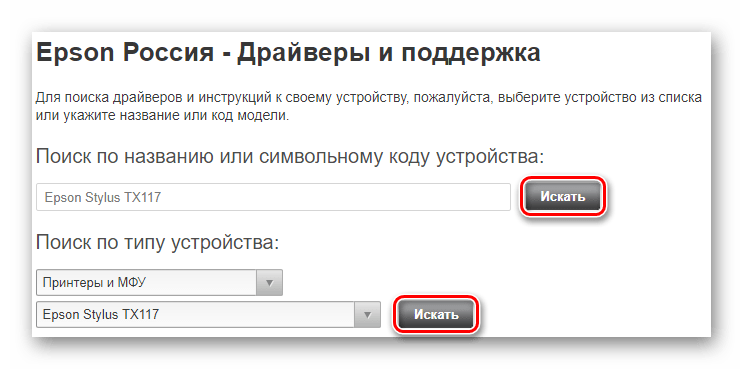
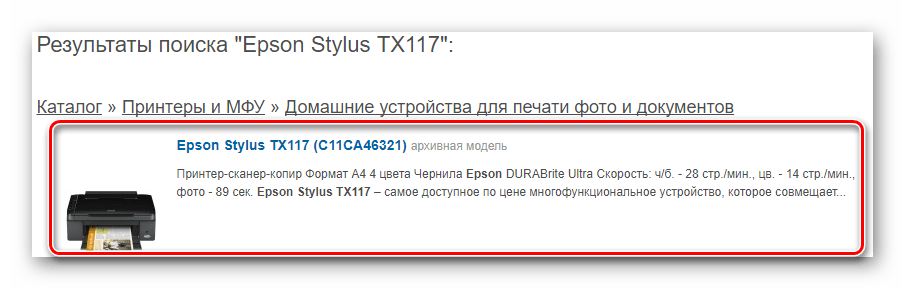
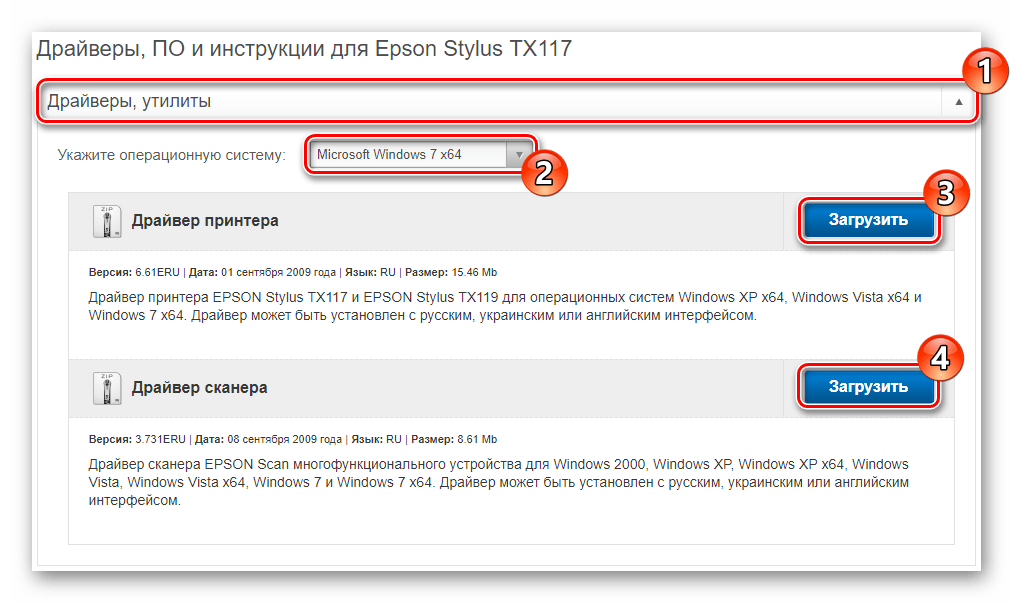
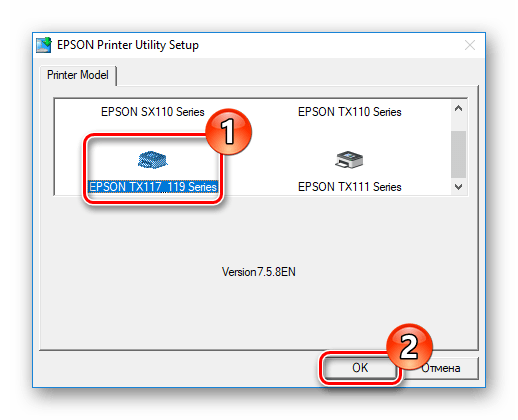
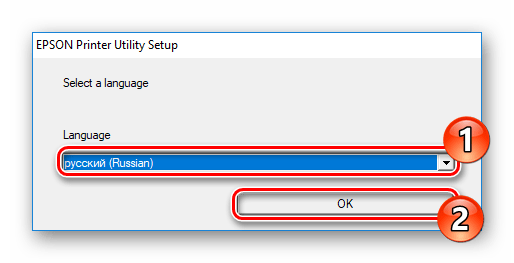
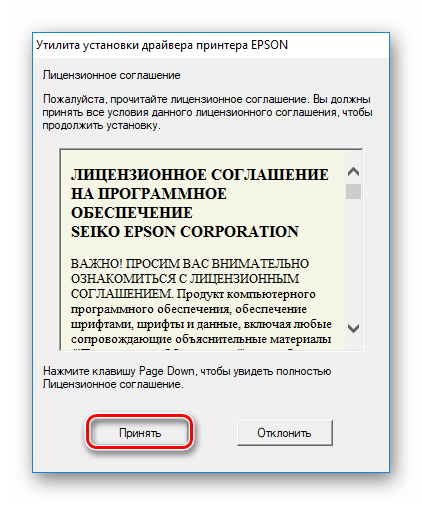
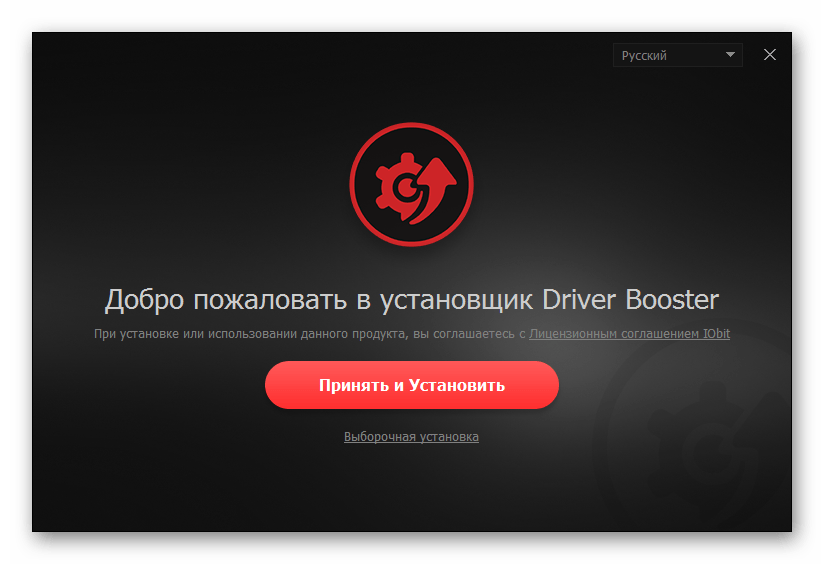
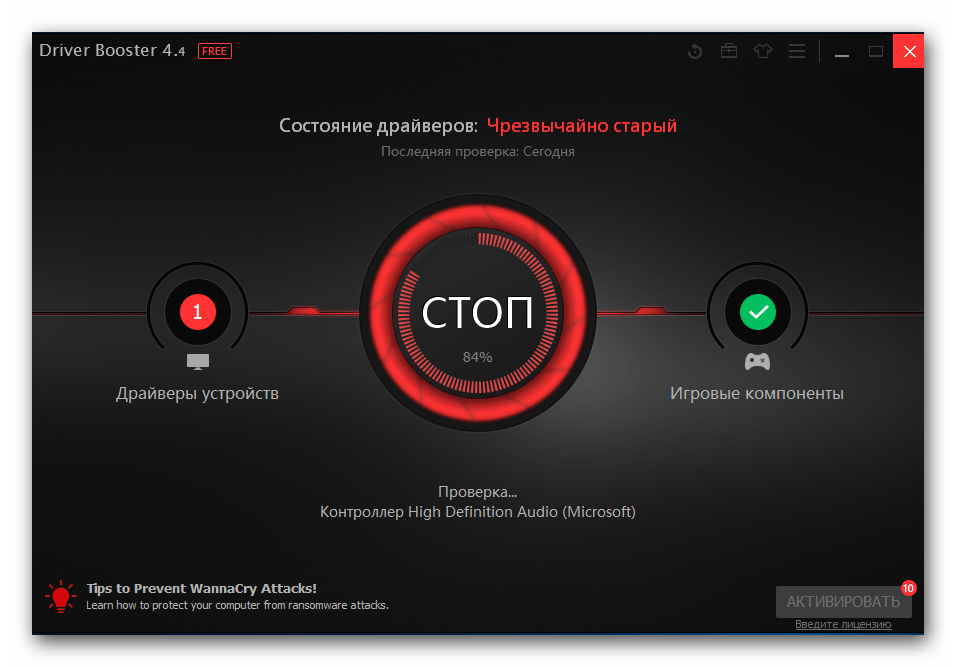
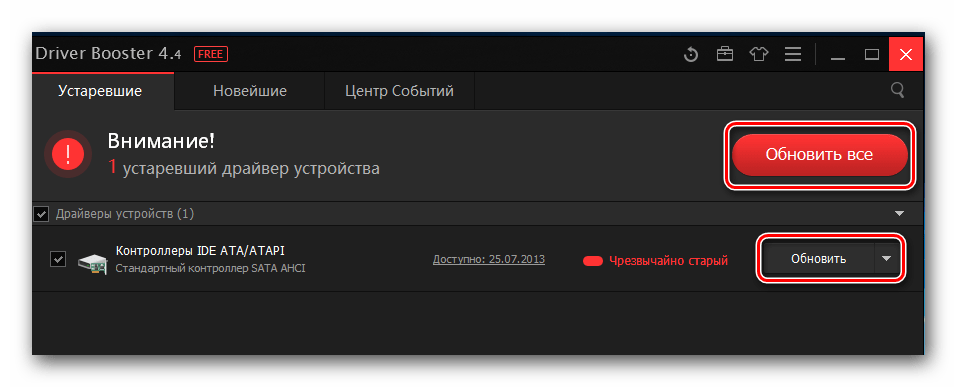
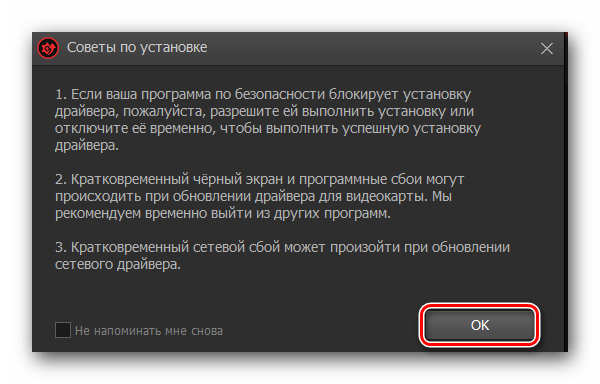
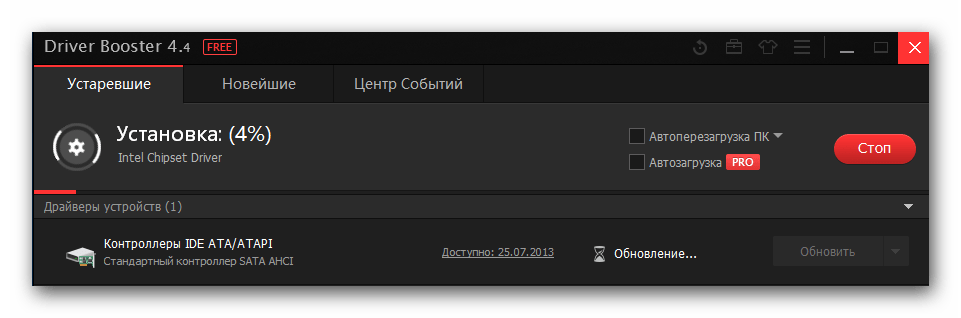
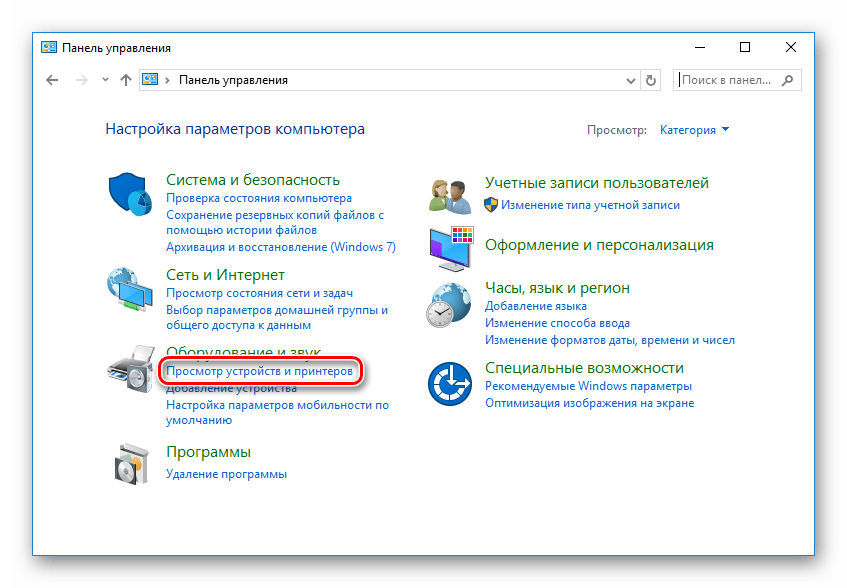
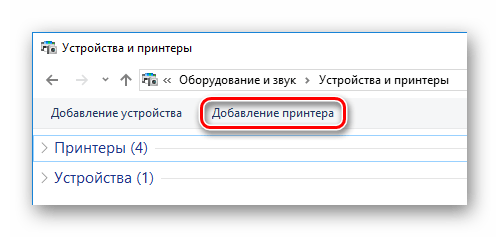
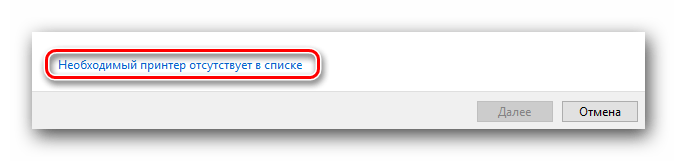
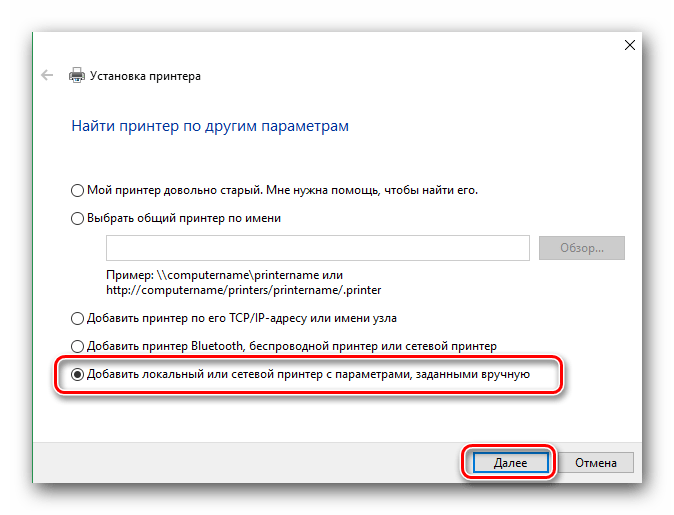
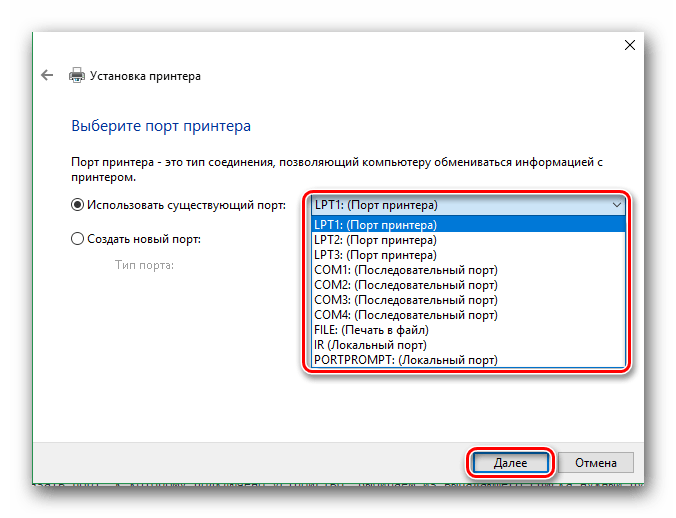
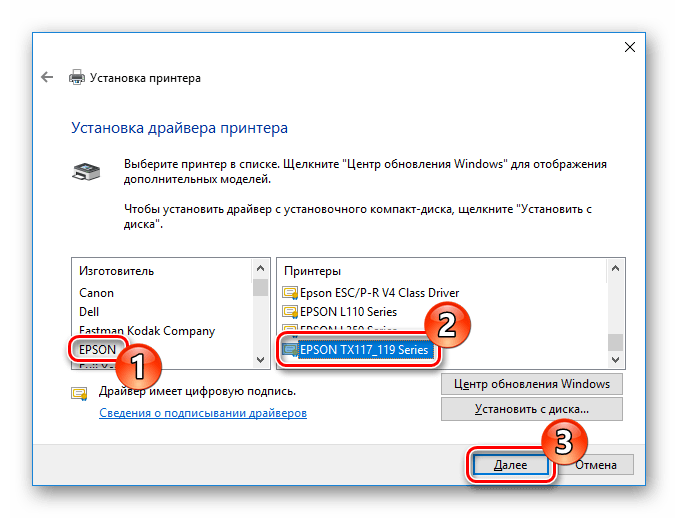
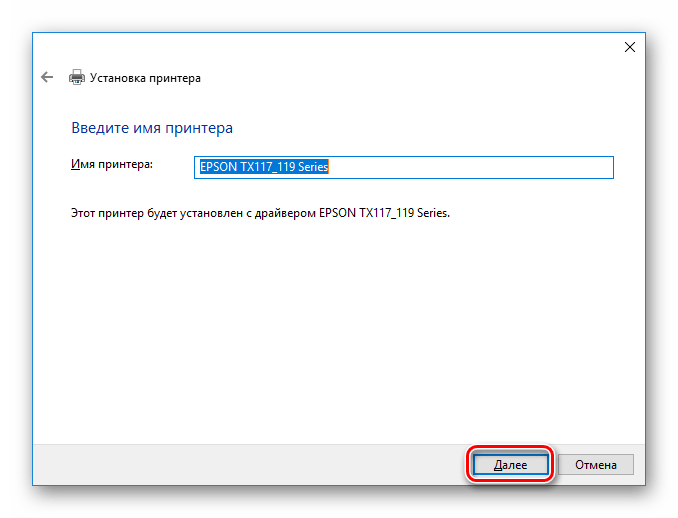












все получилось, спасибо автору!